Nếu là người ưa thích bảo mật riêng tư, có rất nhiều trình duyệt bạn có thể sử dụng để ẩn danh trực tuyến. Tuy nhiên, nếu sử dụng iPhone, bạn không cần phải thay trình duyệt, Safari có các cài đặt giúp bạn tăng cường quyền riêng tư.
Bạn sẽ không cải thiện được bảo mật trình duyệt nếu sử dụng Google Search làm công cụ tìm kiếm. Một điều bạn cần nhớ là Apple có hồ sơ theo dõi tốt khi nói đến vấn đề bảo mật sự riêng tư của người dùng. Các nhà cung cấp công cụ tìm kiếm không toàn toàn đáng tin cậy. Google và Bing nổi tiếng trong việc theo dõi lịch sử tìm kiếm của người dùng.
Xem thêm: Làm thế nào để xem mọi thứ mà Google "biết" về bạn?
Do đó, bạn nên thiết lập công cụ tìm kiếm của Safari thành công cụ tìm kiếm bảo vệ sự riêng tư. Có một vài công cụ tìm kiếm bạn có thể lựa chọn nhưng nổi tiếng và được cho là bảo vệ sự riêng tư nhất là DuckDuckGo. Để thay đổi công cụ tìm kiếm, hãy đi tới Settings > Safari > Search Engine và chọn DuckDuckGo từ danh sách.
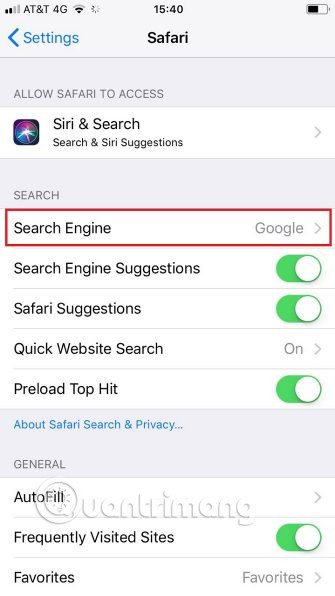 | 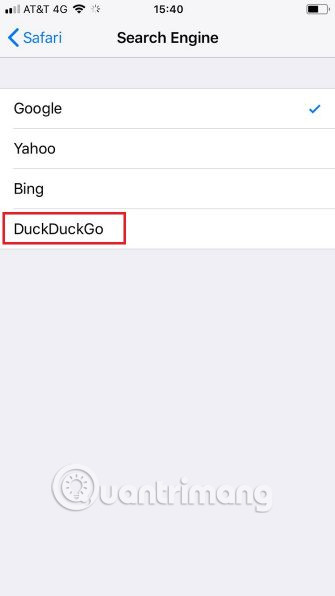 |
Xem thêm: Thủ thuật thay đổi công cụ tìm kiếm trình duyệt Safari trên Mac OS X nhanh chóng và đơn giản
Tính năng Autofill là một ý tưởng tuyệt vời. Nó có thể lấy dữ liệu từ liên lạc của bạn để tự động điền vào địa chỉ, tên và ngày sinh mà bạn không cần phải nhập. Nó có thể nhớ tên người dùng và mật khẩu từ các dịch vụ web. Ngoài ra tính năng này cũng có thể tự động điền thông tin thẻ tín dụng của bạn.
Một lợi ích rõ ràng từ tính năng AutoFill là giúp người dùng tiết kiệm thời gian. Tuy nhiên, nó lại mang đến những nguy cơ bảo mật cao. Điều gì sẽ xảy ra nếu iPhone của bạn rơi vào tay của kẻ xấu? Tội phạm có thể lấy cắp tiền của bạn hoặc thậm chí ăn trộm danh tính của bạn để thực hiện các hành vi phạm tội khác.
Sẽ an toàn hơn khi tắt tính năng này và dành thời gian tự gõ các thông tin cá nhân và nhạy cảm khác khi cần thiết (đối với mật khẩu bạn có thể sử dụng LastPass hoặc một số lựa chọn ứng dụng quản lý mật khẩu khác).
Để tắt tính năng AutoFill, điều hướng đến Settings > Safari > AutoFill. Có năm nút bật/tắt bạn có thể điều chỉnh theo ý thích.
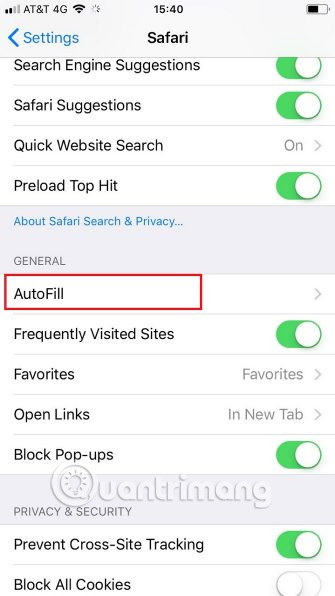 | 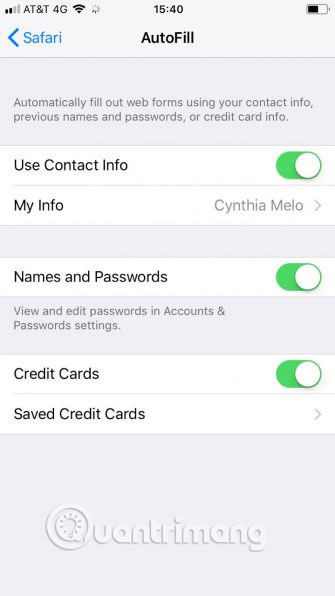 |
Xem thêm: Tại sao bạn nên tắt tính năng Autofill trong trình quản lý mật khẩu?
Đây là một tính năng nghe có vẻ rất tuyệt bởi vì bất cứ khi nào mở một tab mới trên Safari, bạn sẽ nhận được một danh sách các trang web thường xuyên truy cập. Cũng giống như AutoFill, tính năng này giúp người dùng tiết kiệm thời gian nếu bạn truy cập vào trang tin tức mỗi sáng hoặc đăng nhập vào cùng một cổng thông tin trực tuyến nhiều lần trong ngày.
Tuy nhiên, từ góc độ riêng tư, tính năng này không tuyệt chút nào. Bất cứ ai sử dụng trình duyệt này trên thiết bị của bạn cũng có thể biết được trang web bạn hay sử dụng và có thể truy cập vào đó. Để vô hiệu hóa danh sách trang web, đi tới Settings > Safari > General và tắt tính năng Frequently Visited Sites.
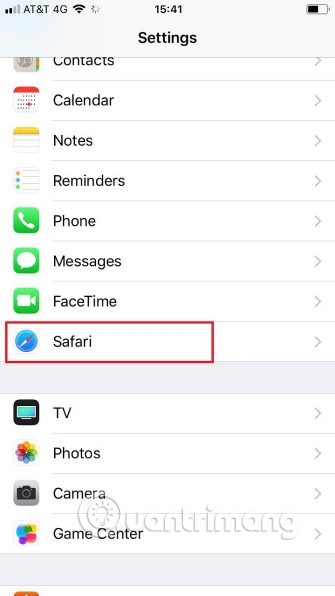 | 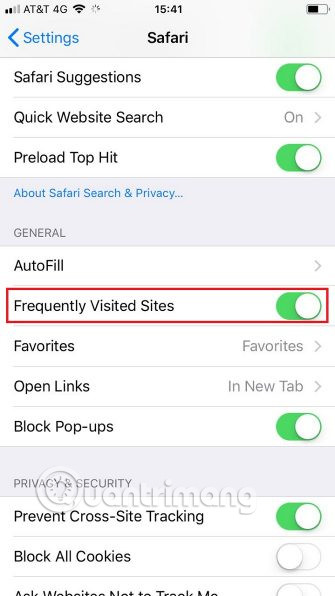 |
Cookie là một phần của web, chúng có một số lợi ích nhưng theo dõi web chéo thật đáng sợ. Nó có nghĩa là trang web sẽ để lại một cookie trên máy của bạn, cho phép các nhà quảng cáo theo dõi hoạt động của bạn trên các trang web khác. Theo thời gian, chúng có thể xây dựng một profile về sở thích của bạn. Đó là cách các nhà quảng cáo trực tuyến đưa ra các dịch vụ dựa trên hoạt động của bạn.
Để tăng sự riêng tư, bạn có thể tắt theo dõi trang web chéo bằng cách đi tới Settings > Safari > Privacy and Security > Prevent Cross-Site Tracking.
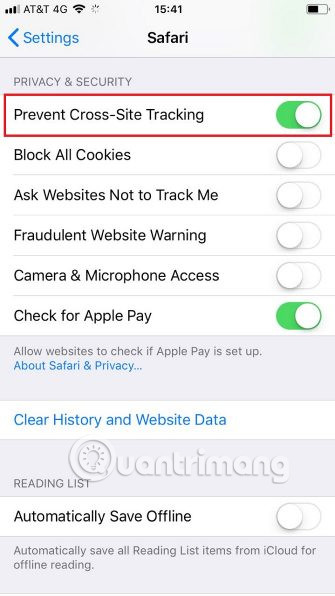
Xem thêm: Xóa Cookies/ Cache trình duyệt Web trên iPhone, iPad
Hầu hết các trang web lớn mà bạn truy cập hàng ngày đều an toàn. Tuy nhiên, Internet luôn đầy rẫy những trang web nguy hiểm, sẵn sàng thử và cố lây nhiễm phần mềm độc hại vào thiết bị của bạn để ăn cắp thông tin.
Tính năng Fraudulent Website Warning của Safari sẽ cảnh báo mỗi khi bạn truy cập vào trang web được xem là không an toàn. Nó sẽ lấy dữ liệu từ Google Safe Browsing và Tencent Safe Browsing để đưa ra các đề xuất của nó.
Bạn cần bật tính năng này và không có lý do gì để tắt nó đi cả. Để đảm bảo tính năng này được bật trên thiết bị, bạn truy cập vào Settings > Safari > Privacy and Security và bật Fraudulent Website Warning.
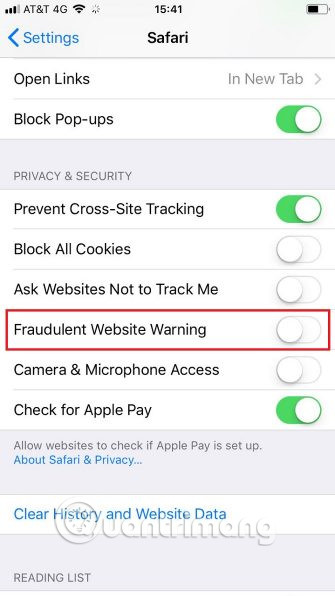
Apple Pay là một trong những dịch vụ thanh toán di động được bảo mật và sử dụng rộng rãi nhất mà bạn có thể tìm thấy. Nếu bật tùy chọn Check for Apple Pay, các trang web bạn truy cập qua Safari sẽ có thể kiểm tra và sử dụng thông tin Apple Pay để hiển thị tùy chọn thanh toán bổ sung cho người dùng hiện tại.
Nhưng khi tắt tùy chọn này không ngăn bạn sử dụng Apple Pay, nó chỉ đơn thuần ngăn các trang web bạn truy cập kiểm tra tính khả dụng của nó một cách tự động. Do vậy để đảm bảo tính riêng tư, bạn nên vô hiệu hóa tính năng này bằng cách truy cập vào Settings > Safari > Privacy and Security > Check for Apple Pay.
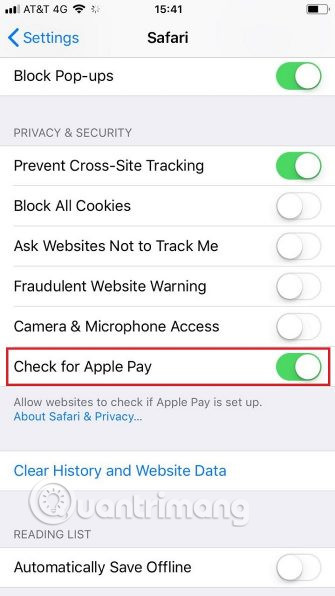
Tính năng Siri và Search được tích hợp trên Safari, cho phép Siri tìm hiểu cách bạn sử dụng trình duyệt. Sau đó trợ lý ảo này sẽ sử dụng thông tin đó để đưa ra gợi ý và đề xuất khi duyệt web. Bạn có thể dễ dàng tắt tính năng này, chỉ cần điều hướng đến Settings > Safari > Siri & Search và tắt Search & Siri Suggestions.
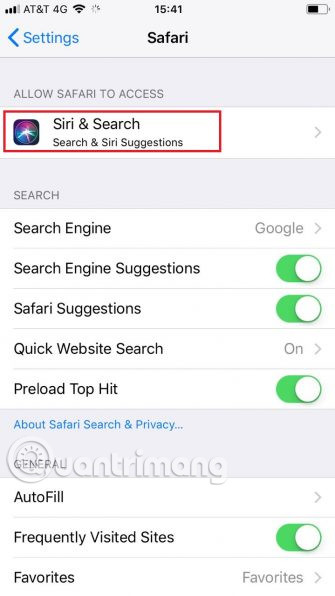 | 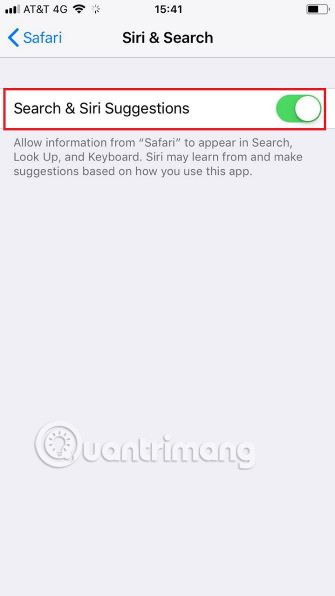 |
Nếu vẫn thấy gợi ý của Siri trong khi gõ trong Safari ngay cả khi bạn đã tắt tính năng này, thì đó có thể là do Safari Suggestions. Siri sẽ sử dụng dữ liệu từ hoạt động iPhone và đề xuất các trang web dựa trên sở thích của bạn. Bạn có thể ngăn điều này bằng cách truy cập vào Settings > Safari > Search > Safari Suggestions.
Lưu ý: iPhone sẽ vẫn tiếp tục theo dõi hoạt động của bạn và bạn không thể tắt nó. Việc vô hiệu hóa Safari Suggestions chỉ ngăn Safari sử dụng thông tin đó để đưa ra đề xuất.
Ở đây chúng ta chỉ đề cập đến các cài đặt Safari liên quan đến vấn đề an toàn và bảo mật, nhưng còn nhiều cài đặt và thủ thuật Safari bạn nên biết và các tùy chọn giúp đẩy nhanh tốc độ trình duyệt Safari.
Chúc các bạn thực hiện thành công!
Xem thêm:
Nguồn tin: quantrimang.com
Ý kiến bạn đọc
Những tin mới hơn
Những tin cũ hơn